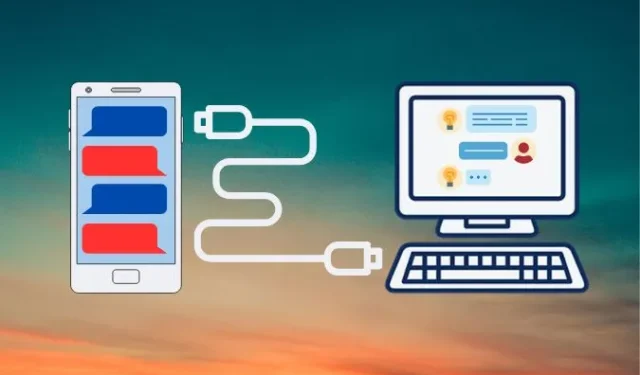
Android-telefoner kommer med en indbygget backup-manager, men du kan ikke vælge kun at tage backup af tekstbeskeder; det vil også samle andre data såsom apps, opkaldshistorik og enhedsindstillinger. Desuden kan du kun gendanne din sikkerhedskopi under en ny enhedsopsætning, uden mulighed for at få adgang til disse meddelelser på en computer.
Det er her, appen SMS Backup & Restore kommer ind. Med den kan du sikkerhedskopiere tekstbeskeder og også få adgang til dem fra andre Android-telefoner og -computere. Her er, hvordan du sikkerhedskopierer, eksporterer og gendanne beskeder på Android-telefoner.
Sikkerhedskopiering af dine beskeder
1. Download appen SMS Backup & Restore fra Play Butik.
2. Åbn appen, tryk på Hamburger-menuen (3-bjælker), og vælg indstillingen Sikkerhedskopier nu .


3. Aktiver derefter til/fra-knappen for Beskeder . Under Avancerede indstillinger kan du vælge at sikkerhedskopiere vedhæftede filer og medier og vælge datointerval for SMS-eksport.
4. Nu har du to muligheder: enten sikkerhedskopiere dine tekstbeskeder lokalt på dit telefonlager eller brug en af skytjenesterne.
Cloud backup er nyttigt for at få adgang til din SMS på en anden enhed eller i tilfælde af telefontab, mens lokal backup er at foretrække, hvis du er forsigtig med at gemme SMS-data online.
For nu, lad os gå med cloud-indstillingen. Jeg vælger Google Drev som min backupplacering.

5. På den næste skærm skal du trykke på LOG IND- linket og vælge adgangstypen – Kun adgang til filer og mapper, der er åbnet eller oprettet med SMS Backup & Restore .


6. Vælg den Google-konto, du vil bruge til sikkerhedskopiering.
7. Når alt er konfigureret korrekt, skal du trykke på BACK UP- knappen. Dette vil starte backup-processen.


For at se din backup-fil skal du trykke på Hamburger-menuen og vælge indstillingen Vis sikkerhedskopier .
Gendannelse af dine beskeder
1. For at gendanne ovenstående tekstbeskeder på en ny eller eksisterende Android-telefon skal du installere appen SMS Backup & Restore .
2. Åbn derefter appen , tryk på Hamburger-menuen (øverst i venstre hjørne), og vælg Gendan- indstillingen.
3. Vælg Google Drev- placeringen, indstil derefter adgangstypen til “Kun adgang til filer og mapper, der er åbnet eller oprettet med SMS Backup & Restore”, og tryk på OK .


4. Vælg den Google-konto , der er knyttet til den sikkerhedskopi, du vil gendanne, eller log på, hvis du ikke allerede har gjort det.
5. Når det er gjort, vil det automatisk foreslå den seneste backup-fil. Hvis du ønsker at vælge en anden sikkerhedskopifil, skal du blot trykke på linket ‘Vælg en anden sikkerhedskopi’ . Du kan derefter fortsætte ved at trykke på knappen GENDAN for at starte processen.
6. Indstil derefter SMS Backup & Restore som standard SMS-app . Dette vil starte overførslen. Når overførslen er fuldført, skal du skifte tilbage til din foretrukne beskedapp.



Som du kan se, bliver tekstbeskederne fra min tidligere Android-telefon overført til min nye telefon. Vær dog opmærksom på, at selvom eksisterende SMS vil være adskilt, kan nogle beskeder smelte sammen med kontakter, hvilket forårsager potentiel forvirring.


Visning af meddelelser på computeren
Hvis du har akut brug for at få adgang til tekstbeskeder, men din telefon er tabt, død eller utilgængelig, så kan du bruge en skytjeneste (i mit tilfælde Google Drive) til at downloade din SMS-sikkerhedskopifil og se den i din foretrukne browser.

Besøg derefter SyncTech -webstedet fra enhver pålidelig browser og klik på menuen Vis sikkerhedskopier .
Vælg derefter backupfilen eller træk og slip filen og klik på Anvend .

Nu kan du læse alle dine backup-beskeder fra enhver enhed ved hjælp af en webbrowser.

Sletning af din SMS-backup
Hvis der er en masse backupfiler stablet på din telefons lokale lager eller skylager, kan du slette dem her:
1. Tryk på Hamburger-menuen (3-bjælker), og gå til Slet sikkerhedskopier .
2. Vælg den ønskede sikkerhedskopi , og tryk på SLET . Bekræft ved at trykke på JA .




Skriv et svar